Samsung 920 NW (KSM) – страница 4
Инструкция к Монитору Samsung 920 NW (KSM)
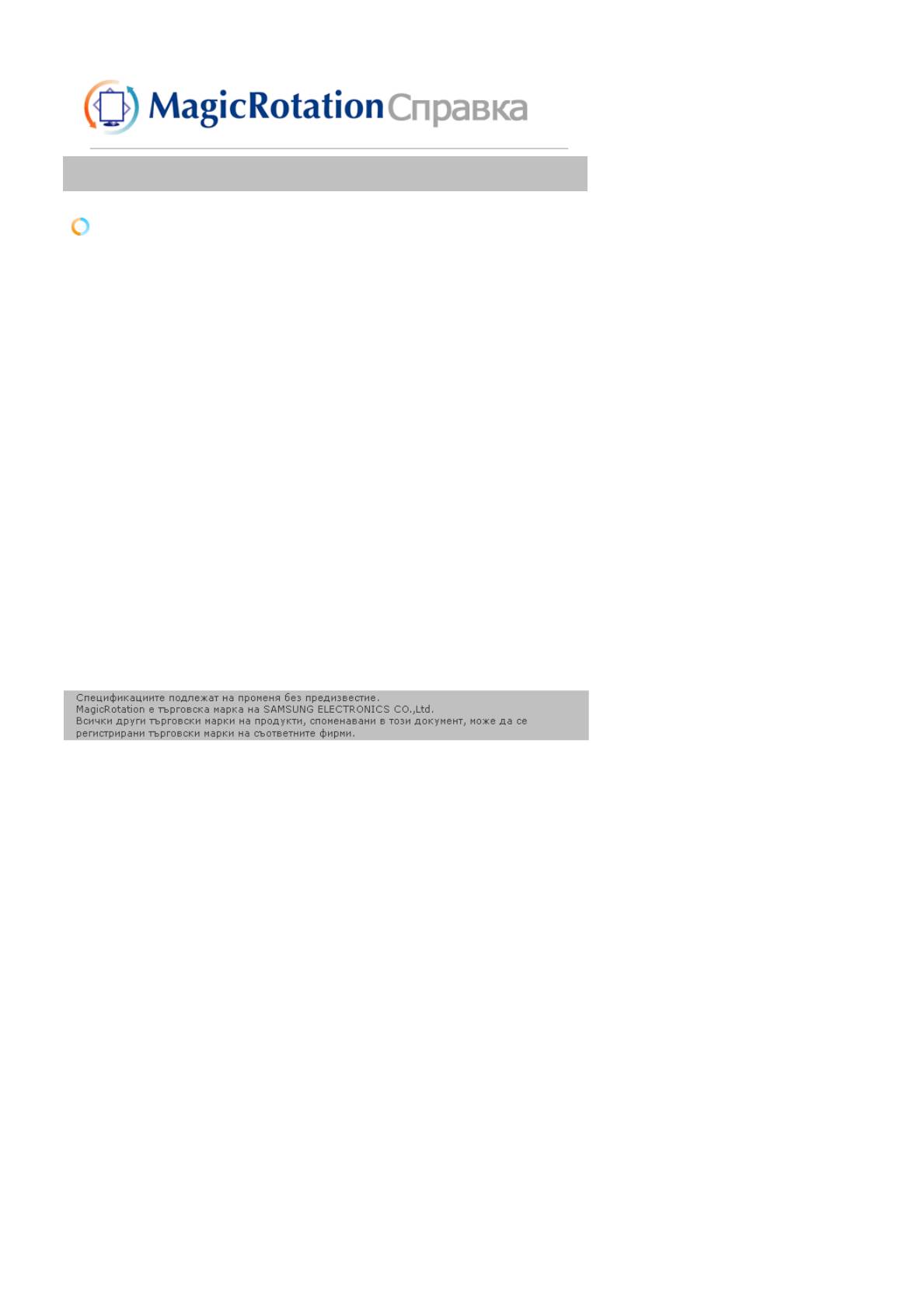
Обзор | Установка | Интерфейс | Удаление | Устранение неполадок
Удаление
Программу MagicRotation можно удалить только с помощью пункта Установка и удаление
программ панели управления Windows.
Для удаления MagicRotation выполните следующие действия.
1. Перейдите на [Панель задач] ' [Пуск] ' [Настройка] и выберите в меню [Панель
управления].
Если программа запущена в Windows
™
XP, перейдите на [панель управления] из
меню [Пуск].
2. Щелкните значок Установка и удаление программ на панели управления.
3. Прокрутите экран Установка и удаление программ, чтобы найти программу
MagicRotation.
Щелкните, чтобы выделить ее.
4. Для удаления программы щелкните кнопку Заменить/Удалить.
5. Чтобы начать процесс удаления, щелкните Yes (Да).
6. Подождите, пока не появится диалоговое окно Удаление завершено.
7. Для завершения удаления перезапустите систему.
Техническая поддержка MagicRotation, FAQ (вопросы и ответы) и обновление
программного обеспечения доступны на веб-сайте MagicRotation.
* Windows™ является зарегистрированной торговой маркой корпорации Microsoft
Corporation,Inc.
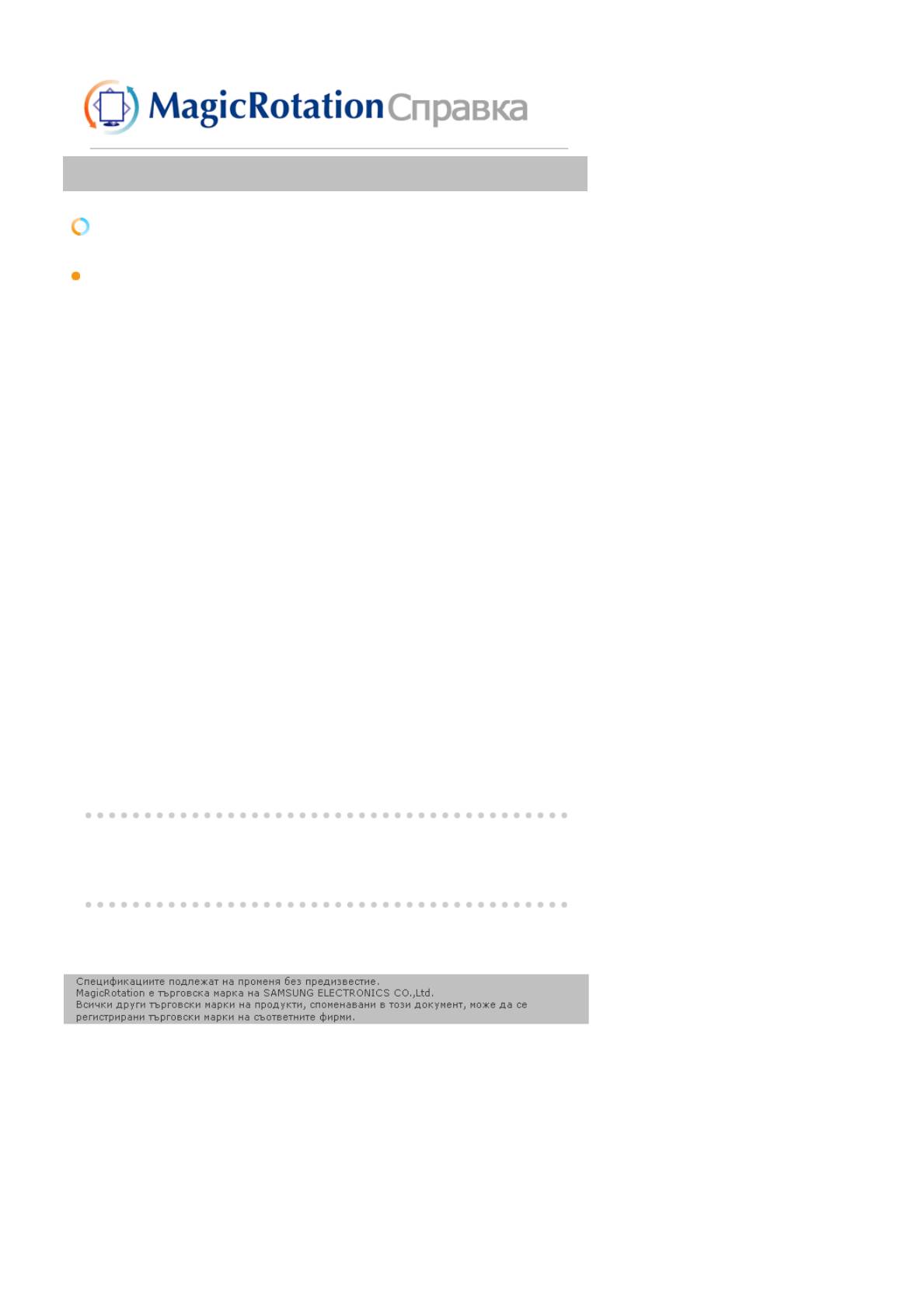
Обзор | Установка | Интерфейс | Удаление | Устранение неполадок
Устранение неполадок
До вызова службы технической поддержки
z Для обеспечения возможностей поворота экрана программное обеспечение
MagicRotation работает с установленным драйвером дисплея, который поставляется
вместе с графическим адаптером. Если драйвер дисплея работает неправильно, или
в нем присутствуют ошибки, эти ошибки не исчезнут даже после установки
программного обеспечения MagicRotation.
Любые неверные или произвольные действия, возникающие в результате проблем в
установленном драйвере дисплея, не исходят от программного обеспечения
MagicRotation.
Для проверки наличия проблемы в установленном драйвере дисплея можно
выполнить следующие действия по диагностике:
1. Проверьте, возникает ли проблема и в положении 0 (альбомный режим), и в
положении 90 (портретный режим).
2. Проверьте, возникает ли проблема при различной глубине цвета (8/16/32 бит
на пиксел) и различных режимах разрешения (800 x 600, 1024 x 768).
3. Проверьте, возникает ли проблема без установки программного обеспечения
MagicRotation.
Если проблема повторяется при каком-либо или при всех сценариях, возможно
наличие проблемы с установленным драйвером дисплея:
Для решения проблемы необходимо выполнить следующие действия :
1. Удалите программное обеспечение MagicRotation.
2. Приобретите у поставщика графического адаптера новейший драйвер
дисплея.
Последнюю версию драйвера дисплея от (ATI, NVIDIA, MATROX, INTEL и т.д.)
можно легко скачать с соответствующих веб-сайтов.
3. Установите последнюю версию драйвера дисплея.
4. Установите программное обеспечение MagicRotation. В большинстве случаев
это должно решить проблему.
z MagicRotation может не работать при замене монитора или обновлении драйвера
графической карты при работающем MagicRotation.
В подобных случаях необходимо перезапустить систему.
z
Техническая поддержка MagicRotation, FAQ (вопросы и ответы) и обновление
программного обеспечения доступны на веб-сайте MagicRotation.
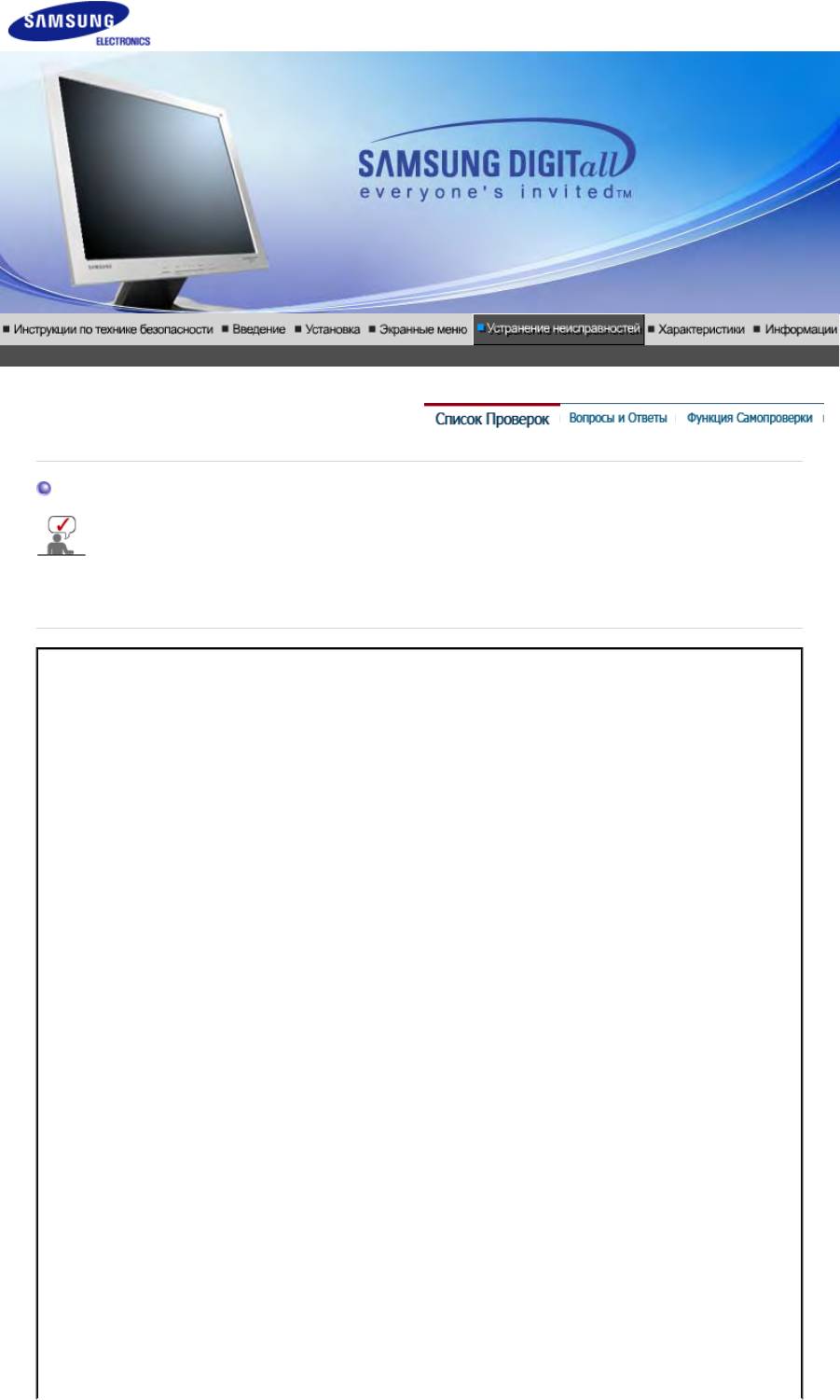
Список Проверок
Перед тем, как обратиться эа помощью в сервисную службу прочитайте данный раздел
руководства и попытайтесь устранить проблему самостоятельно. Если же Вам
действительно нужна помощь, позвоните, пожалуйста, по телефону, либо указанному в
гарантийном талоне, либо на задней облож ке данной инструкции, либо свяжитесь с
Вашим дилером.
Неисправность Список Проверок Решение
Отсутствует
Правильно ли
Проверьте подсоединение и включение
изображение на
подсоединен силовой
электропитания.
экране.
шнур?
Я не могу включить
монитор.
Появилось сообщение
Проверьте, правильно ли подключен
"
Проверьтесигн.
компьютер.
каб.
" (Нет подключения,
проверьте кабель)?
Если электропитание
Если изображение первоначального
подается, перезагрузите
экрана (экрана загрузки) появилось,
компьютер снова, чтобы
загрузите компьютер в безопасном
увидеть первоначальный
режиме (безопасный режим для Windows
экран (экран загрузки),
ME/2000/XP), а затем измените частоту
который должен бы
видеокарты.
появиться.
(Обратитесь к Фабричной Настройке
Дисплея)
Примечание: Если изображение
первоначального экрана (экрана загрузки)
не появилось, обращайтесь в центр
техниче ского обслуживания или к Ва
шему дилеру..
Вы видите на экране
Это сообщение появляется, когда сигнал
сообщение
"Неоптим.
от видеокарты превышает максимальное
режим.,Рекоменд.
разрешение и частоту.
режим 1280 x 1024 60
Hz""
?
Подрегулируйте максимальное
разрешение и частоту в соответствии с
параметрами Вашего монитора.
Если разрешение дисплея превышает
SXGA, или частота обновления
превышает 75 Гц, появляется сообщение
"
"Неоптим. режим.Рекоменд. режим
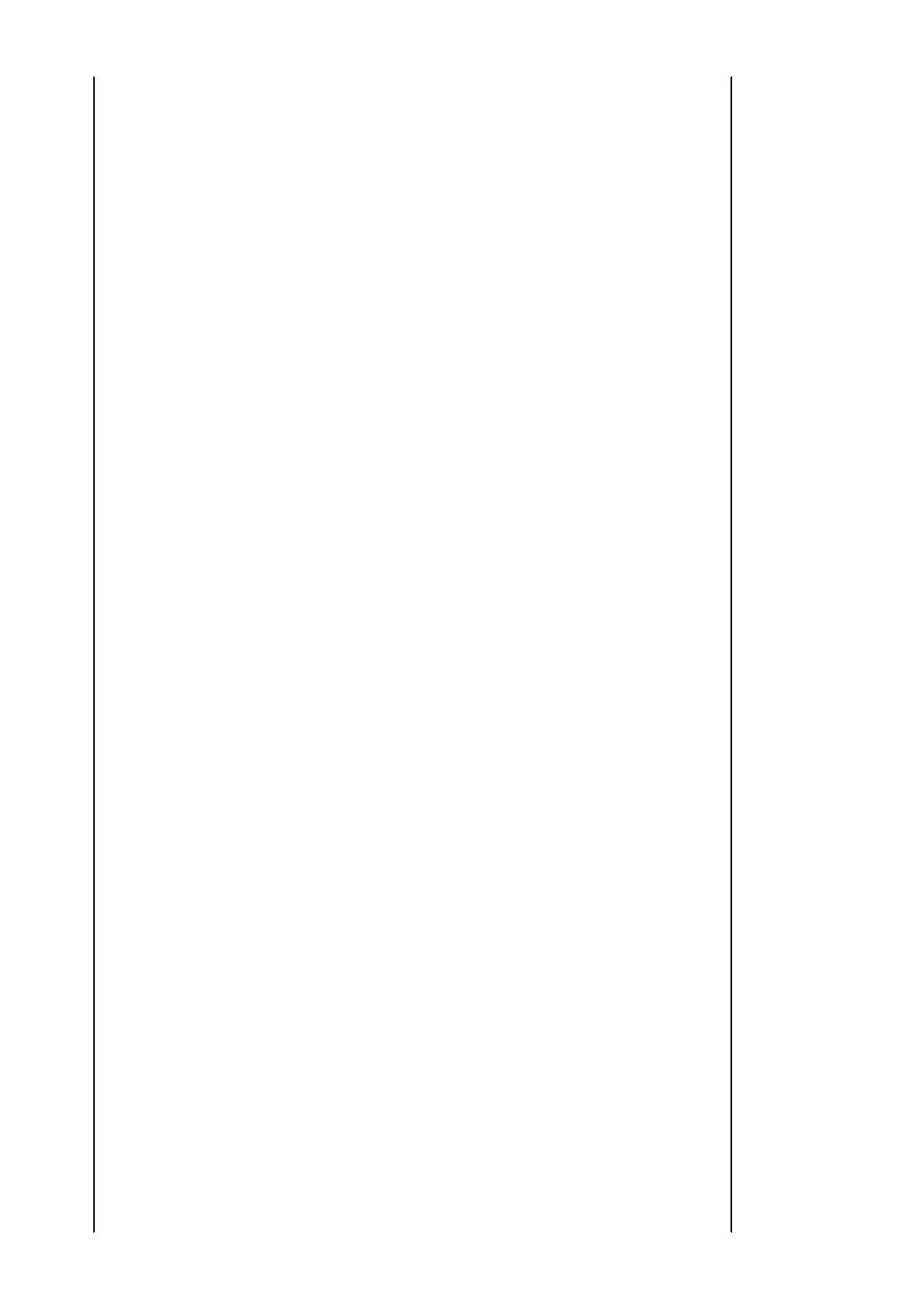
1280 x 1024 60 Hz"
. Если частота
обновления превышает 85 Гц, дисплей
будет работать нормально, но появится
сообщение "
"Неоптим. режим.Рекоменд.
режим 1280 x 1024 60 Hz"
, которое будет
отображаться в течение одной минуты, а
затем исчезнет. В течение этого периода
длительностью одна минута следует
перевести дисплей в рекомендованный
режим. (При перезагрузке системы это
сообщение отображается снова).
На экране нет
Монитор работает в режиме Экономайзер.
изображения. Мигает ли
индикатор питания на
Нажмите на любую клавишу на клавиатуре
мониторе с интервалом в
или подвиньте мышь, чтобы активировать
1 секунду?
монитор и восстановить изображение на
экране.
Искажение цветов
Похоже ли одноцветное
Поверьте сигнал подключения кабеля.
или переход на
изображение на экране,
черно-белое
как если бы Вы смотрели
Убедитесь, что видеокарта плотно сидит в
изображение.
на него через целофан?
разъеме.
Искажение цветов после
Перезагрузите компьютер.
перехода на какую-то
программу или в
результате столкновения
двух программ?
Правильно ли
Установите ее в соответствии с
установлена видеокарта?
инструкциями к видеокарте.
Неожиданно
Вы заменили видеокарту
Подрегулируйте Положение и Размер
началась
или драйвер?
Изображения по отношению к экрану.
разбалансировка
экрана.
Вы подрегулировали
Подрегулируйте разрешение и частоту на
разрешение и частоту на
видеокарте.(Обратитесь к Фабричной
мониторе?
Настройке Дисплея)
Экран может разбалансироваться из-за периода сигнала видеокарты.
Отрегулируйте Положение изображения по отношению к экрану.
Потеря фокуса или
Вы подрегулировали
Подрегулируйте разрешение и частоту на
невозможность
разрешение и частоту на
видеокарте.
отрегулировать
мониторе?
(Обратитесь к Фабричной Настройке
экран.
Дисплея).
Индикатор мигает,
Проверьте в меню
Поставьте нужную частоту в соответствии
нона экране нет
"Частота", правильно ли
с инструкцией к видеокарте и Фабричной
изображения.
отрегулирована частота?
Настройкой Дисплея.
(Максимальная частота для каждого
разрешения может отличаться у разных
мониторов.)
Экран показывает
HПравильно настроены
Для Windows ME/2000/XP:
только 16 цветов.
цвета для Windows?
Настройте цвета нажатием на клавиши
Эти цвета
Панель Управления, Монитор,
изменяются при
Установки
.
замене видеокарты.
Правильно ли
Установите видеокарту в соответствии с
установлена видеокарта?
инструкцией к видеокарте.
Появилось
Инсталлирован ли
Инсталлируйте драйвер монитора в
сообщение
драйвер монитора?
соответствии с инструкциями по
"Неизвестный
инсталлированию драйвера.
монитор, обнаружен
монитор Plug & Play
Посмотрите в инструкции
Инсталлируйте драйвер монитора в
(VESA DDC)".
к видеокарте, может ли
соответствии с инструкциями по
быть поддержана
инсталлированию драйвера.
функция Plug & Play
(VESA DDC).
Проверка при
Для того чтобы проверить,
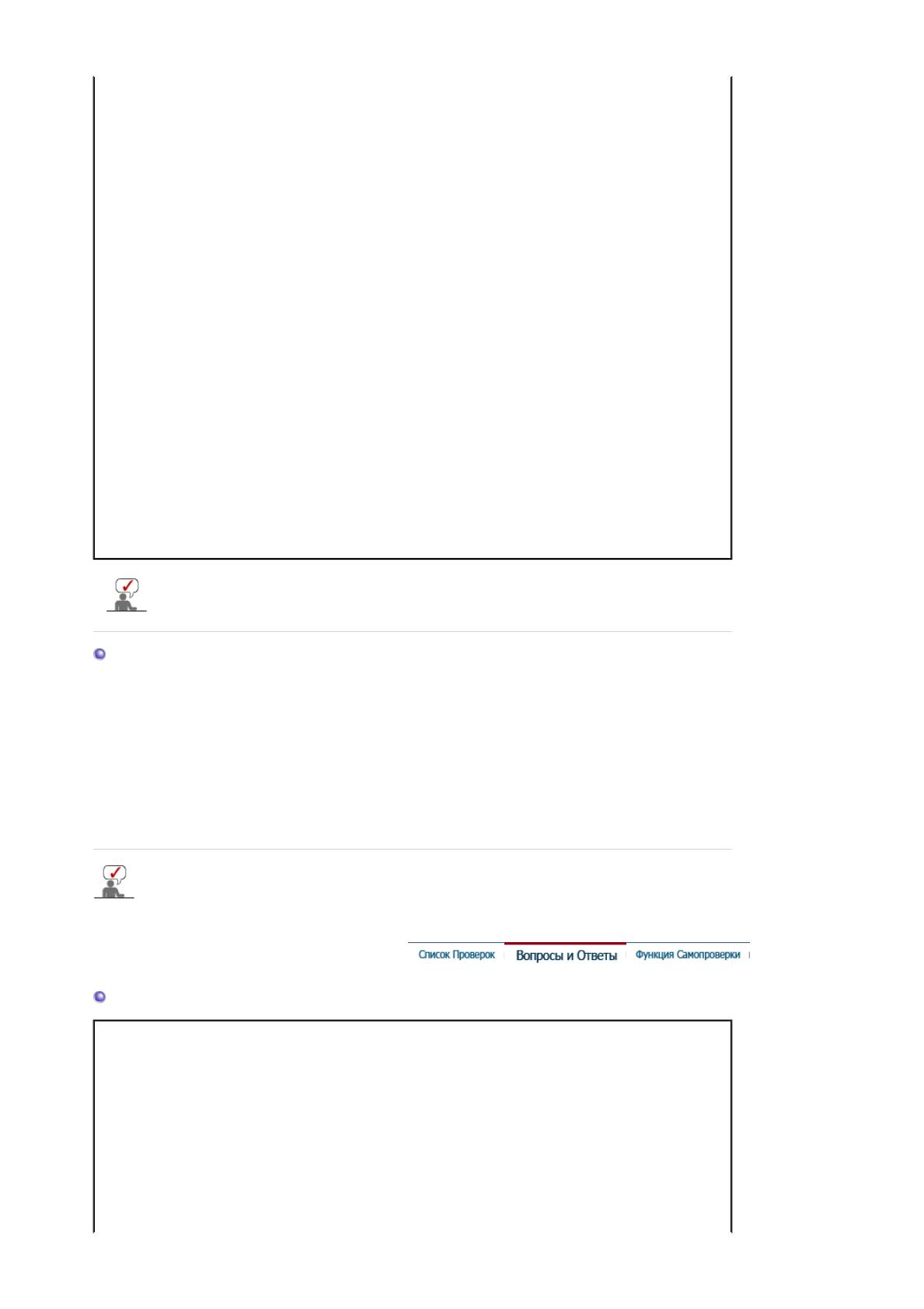
нарушении работы
Функция MagicTune
™
поддерживает ли ваш ПК
функции
реализуется только на ПК
функцию MagicTune
™
,
MagicTune
™
.
(VGA) с операционной
выполните процедуру,
системой Windows,
представленную ниже (при
поддерживающем
работе в среде Windows XP);
стандарт Plug and Play.
Control Panel -> Performance and
Maintenance -> System ->
Hardware -> Device Manager ->
Monitors -> After deleting Plug and
Play monitor, find 'Plug and Play
monitor' by searching new
Hardware.
MagicTune
™
- это
дополнительное программное
обеспечение монитора.
Некоторые графические карты не
поддерживают работу данного
монитора.При возникновении
проблемы с графической картой
посетите наш веб-узел для
ознакомления со списком
совместимых графических карт.
http://www.samsung.com/monitor/MagicTune
MagicTune
™
Проводилась ли смена
Загрузите новейшую программу.
работает со сбоями.
компьютера или
Программу можно загрузить с
графической карты?
сайта
http://www.samsung.com/monitor/MagicTune.
Посетите наш веб-узел и загрузите программное обеспечение для установки
MagicTune
™
MAC.
Проверьте по следующим параметрам, есть ли неисправности в мониторе.
1. Проверьте, правильно ли подсоединены к компьютеру электрический шнур и кабель.
2. Проверьте, не издает ли компьютер более трех звуковых сигналов при включении.
(Если да, необходимо техническое обслуживание материнской платы компьютера).
3. Если Вы поставили новую видеокарту или если Вы смонтировали компьютер, проверьте,
установлены ли драйвер видеоадаптера и драйвер монитора.
4. Убедитесь, что значение частоты сканирования видеоэкрана 56 Гц -75 Гц.
(Не ставьте выше 75 Гц при максимальном разрешении.)
5. Если возникает проблема с установкой драйвера (видео)адаптера, переведите компьютер
в Безопасный Режим, удалите Адаптер Дисплея через функции
Панель Управления
,
Система
,
Администратор Устройств
, а затем перезагрузите компьютер, чтобы
переинсталлировать драйвер (видео)адаптера.
Если проблема возникает повторно,свяжитесь с авторизованным дилером..
Вопросы и Ответы
Вопрос Ответ
Как можно изменить частоту? Частота изменяется путем изменения конфигурации
видеокарты.
Заметьте, что поддержка видеокарты зависит от
версии используемого драйвера.
(Подробно об этом в в инструкциях к компьютеру или к
видео.)
Как можно отрегулировать
Windows ME/XP/2000: Настройте разрешение через
разрешение?
функции Панель
Управления
,
Дисплей
,
Установки.
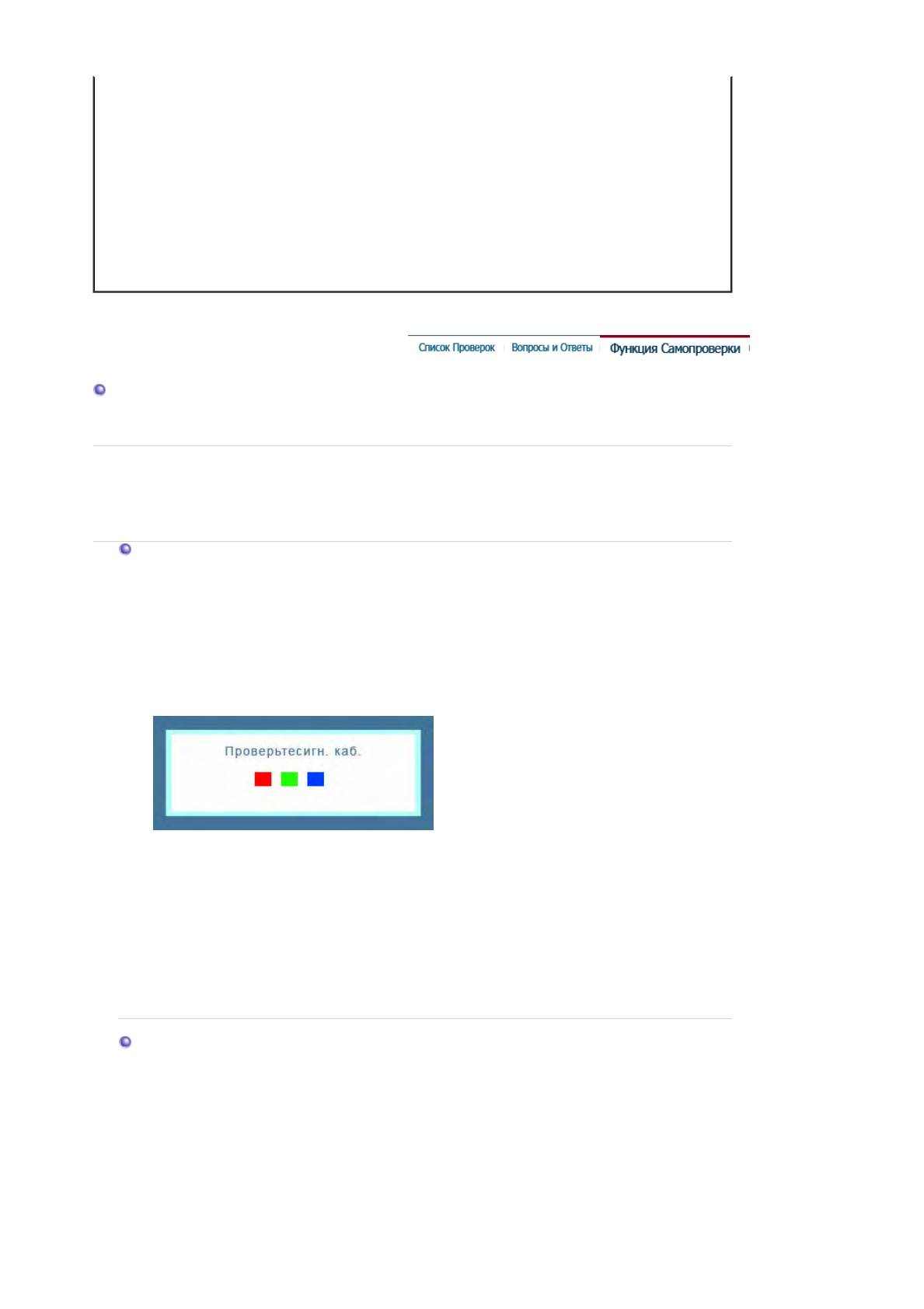
* Свяжитесь с изготовителем видеокарты для
уточнений.
Как настроить функцию Экономии
Windows ME/XP/2000: Настройте функцию через BIOS-
Энергии?
SETUP в компьютере или в экранной защите.
(Посмотрите в инструкции к Windows/Computer)
Как нужно чистить корпус и Панель
Отключите шнур от сети, затем протрите монитор
ЖКД?
мягкой тканью, используя моющий раствор или воду.
Не оставляйте на поверхности монитора остатков
моющего средства или царапин.
Не допускайте попадания воды внутрь монитора.
Функция Самопроверки
Функция Самопроверки | Предупреждения | Окружающая сред | Полезные Советы
В мониторе имеется функция автотестирования, которая позволяет повериь, правильно
лп работает монир.
Функция Самопроверки
1. Выключите Ваши компьютер и монитор.
2. Отсоедините видеокабель от задней панели компьютера.
3. Включите монитор.
Если монитор работает правильно, отобразится окно, как изображено на рисунке
ниже.
Это окно появляется при нормальной работе, если видеокабель оказывается
разъединенным или поврежденным.
4. Выключите Ваш монитор и подсоедините видеокабель, затем включите Ваши
компьютер и монитор.
Если экран монитора остается пустым после проделанных процедур, проверьте
видеокарту и компьютер; Ваш монитор работает нормально.
Предупреждения
Если что-то не в порядке со входным сигналом, на экране появляется сообщение
или экран гаснет, хотя индикатор электропитания включен. Такое сообщение
может означать, что монитор оказался без синхронизации или что нужно
проверить сигнальный кабель.
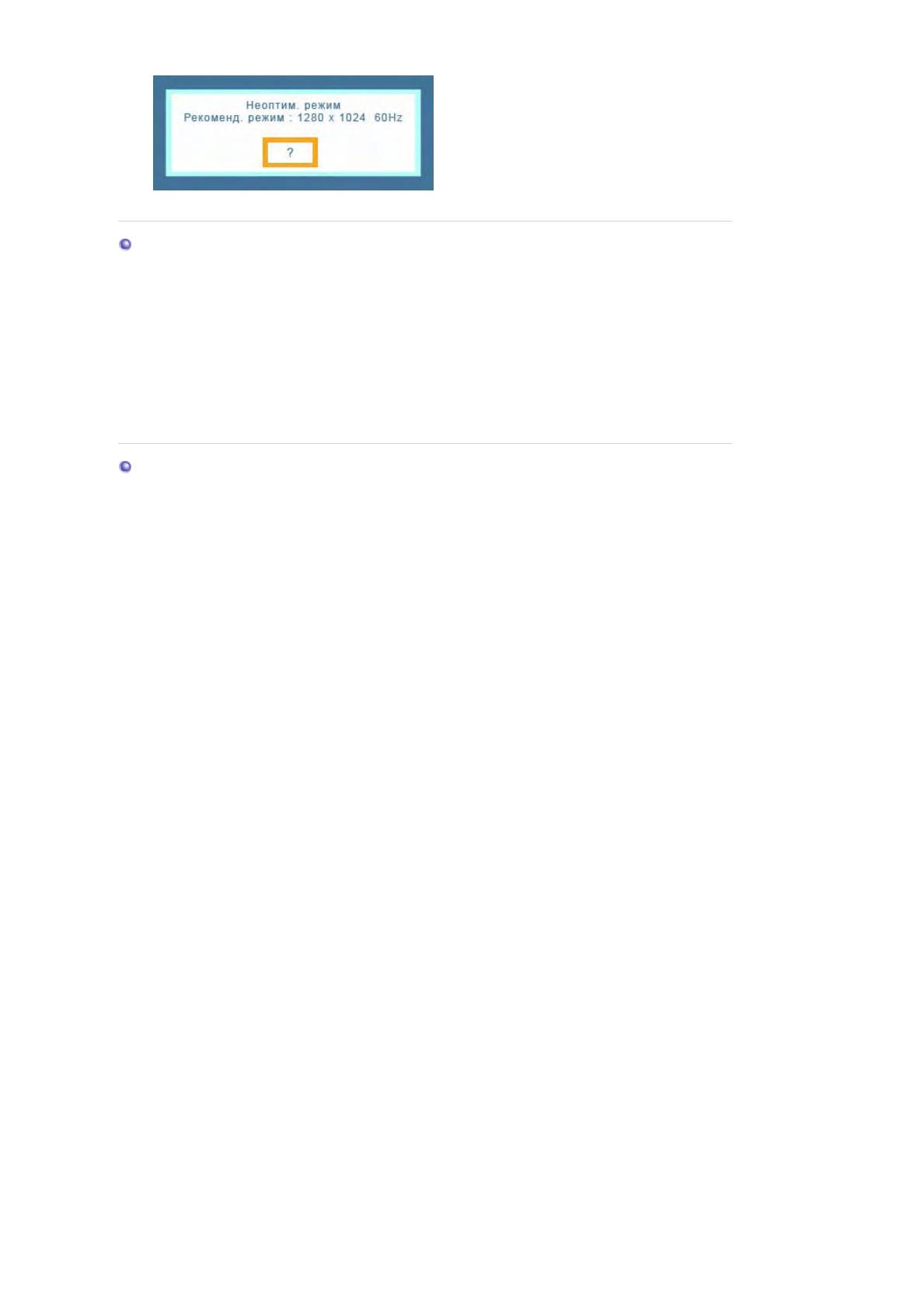
Окружающая сред
Место и положение монитора могут влиять на качество работы и другие
свойства монитора.
1. Если рядом с монитором находятся какие-либо громкоговорители,
выключите их и перенесите в другое помещение.
2. Удалите все электронные приборы, такие как радио, вентиляторы, часы и
телефоны за пределы 3 футов (одного метра) от монитора.
Полезные Советы
z Монитор воспроизводит визуальные сигналы, получаемые от компьютера.
Следовательно, проблемы с компьютером или видеокартаой могут быть причиной
пропажи изображения на мониторе, потери в цвете, шума, повышения частоты,и т.п. В
таком случае сначале поищите источник проблемы, а затем свяжитесь с центром
технического обслуживания или с Вашим дилером.
z
Оценка рабочего состояния монитора
Если на экране нет изображения или появилось сообщение
"Неоптим.
режим.,Рекоменд. режим 1280 x 1024 60 Hz"
(Нет поддержки видео режима),
отсоедините кабель от компьютера, пока монитор находится во включенном состоянии.
{ Если на экране появляется сообщение или экран становится белым, это
означает, что монитор находится в рабочем состоянии.
{ В таком случае ищите проблему в компьютере.
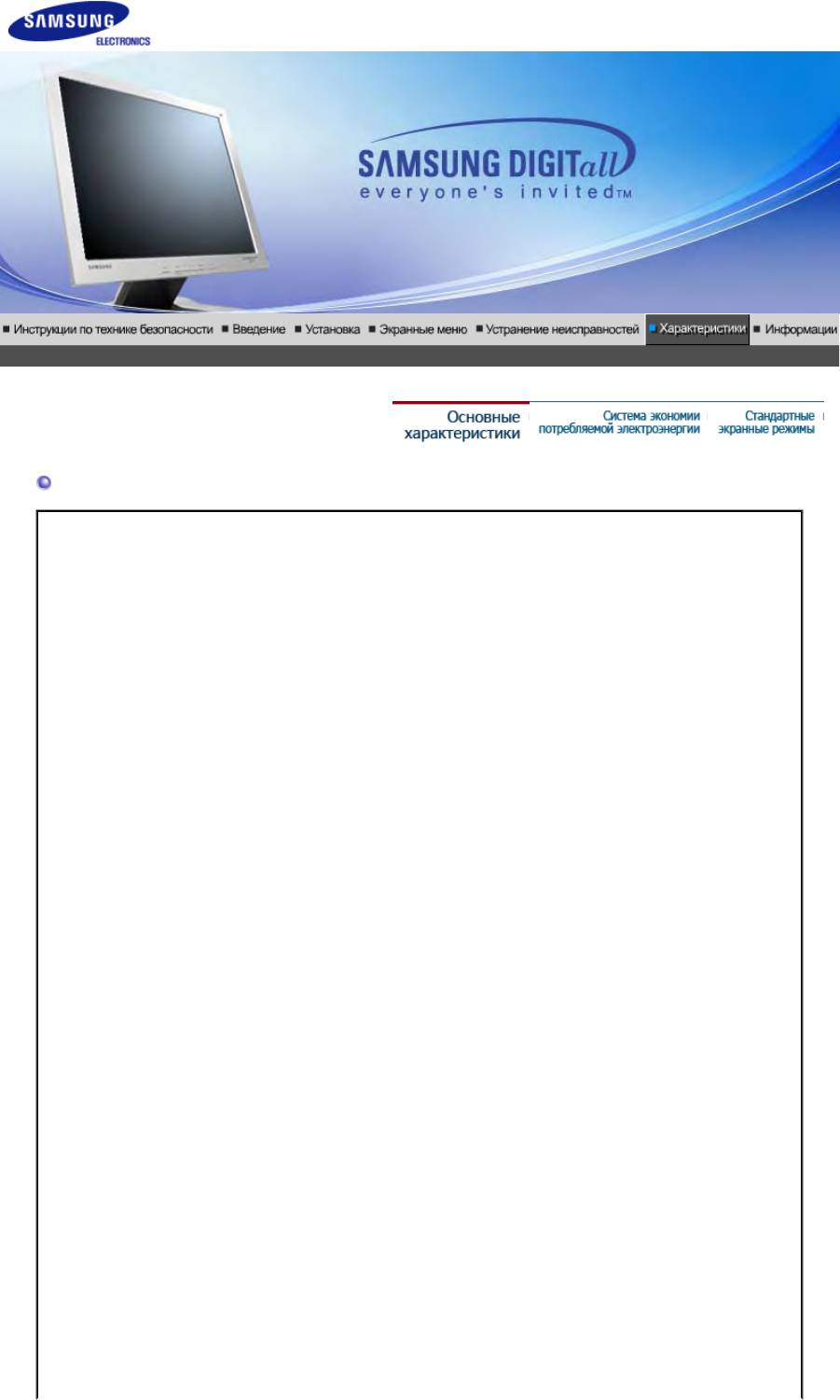
Основные характеристики
Общие
Название Модели SyncMaster 911N / 920N / 920Nx / 901N
Панель ЖКД
Размер диагональ 19 дюймов (48 см)
Область изображения 376,32 мм (Гор) x 301,056 мм (Верт)
Шаг пикселя 0,294 мм (Гор) x 0,294 мм (Верт)
Тип a-si TFT активная матрица
Синхронизация
По горизонтали 30 ~ 81 кГц
По вертикали 56 ~ 75 Гц
Цвет Дисплея
16,2 M Цвета
Разрешение
Оптимальное разрешение 1280 x 1024@60 Гц
Максимальное
1280 x 1024@75 Гц
разрешение
Ввод сигнала
R(красный)G(зеленый)B(синий), Аналоговый 0,7 Vpp положительный при 75 ом Отдельная
синхронизация Гор/Верт, Комбинированное изображение, Sync-on-Green , на уровне TTL,
положительная или отрицательная
Максимальная частота
140 МГц
Электронабжение
100 ~ 240 в Переменный ток(+/- 10 %), 60/50 Гц ± 3 Гц
Потребляемая мощность
Кабель 15pin-to-15pin D-sub, съемный
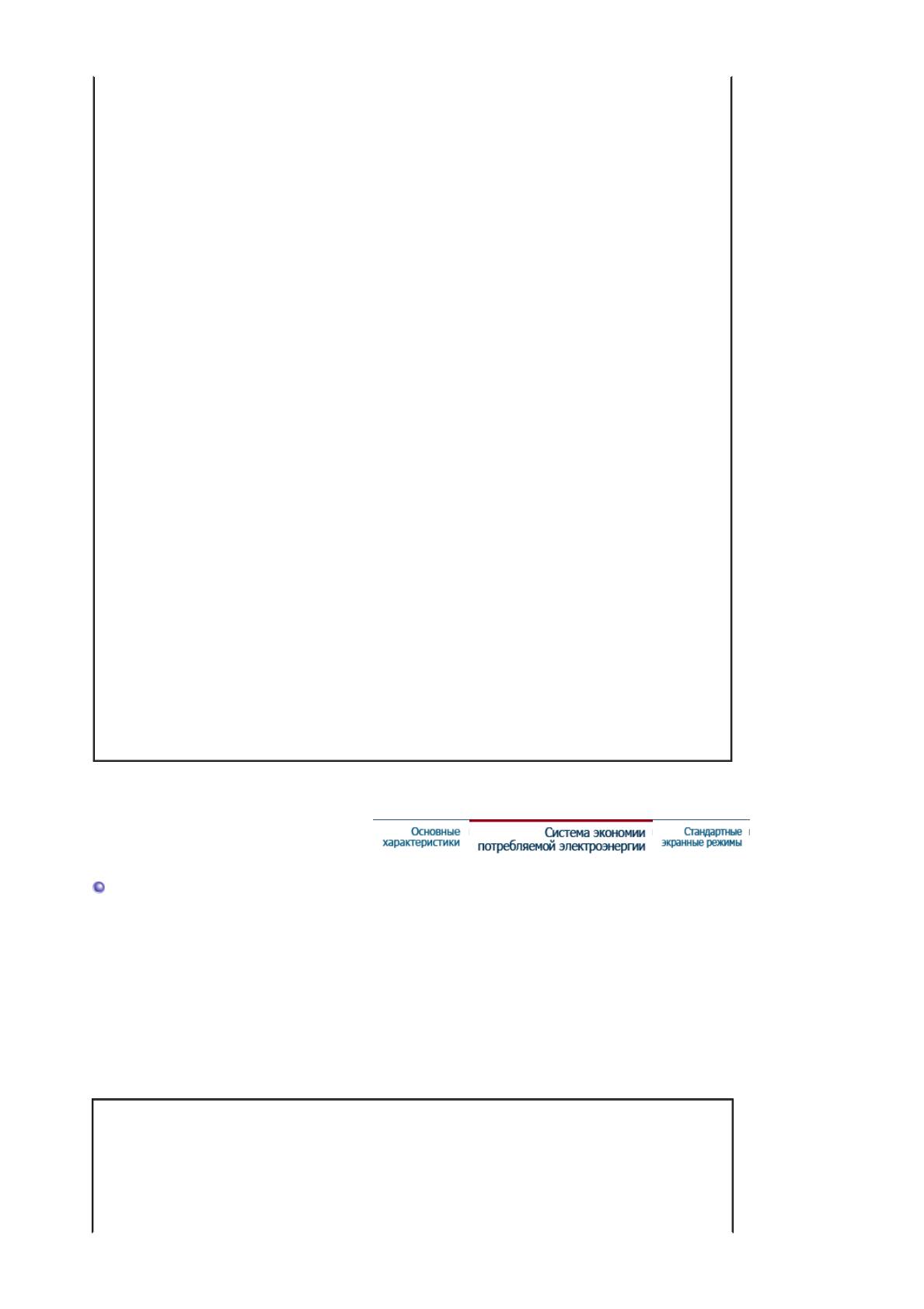
Режим энергосбережения
Менее чем 38 Вт
Размеры (ШхДхВ) / Ве (простая подставка)
416,6 x 60,2 x 349,4 мм / 16,4 x 2,4 x 13,8 дюймов(без подставки)
416,6 x 215,2 x 424,6 мм / 16,4 x 8,5 x 16,7 дюймов (С подставкой) / 5,6 ъу
Размеры (ШхДхВ) / Ве (шарнирная подставка)
416,6 x 60,2 x 349,4 мм / 16,4 x 2,4 x 13,8 дюймов(без подставки)
416,6 x 200,0 x 420,6 мм / 16,4 x 7,9 x 16,6 дюймов (С подставкой) / 7,2 ъу
Интерфейс подставки VESA
100 мм x 100 мм (Для использования со специальными аппаратными средствами подставки
(для рук))
Климатические услови
Рабоча температура: от 10
°
C ~ 40
°
C (50
°
F ~ 104
°
F)
Влажность: 10 % ~ 80 %, Некондесирующийся
хранения температура: от -20
°
C ~ 45
°
C (-4
°
F ~ 113
°
F)
Влажность: 5 % ~ 95 %, Некондесирующийся
Совместимость с Plug & Play
Этот монитор может быть установлен на любой из совместимых с Plug & Play систем.
Взаимодействие между монитором и компьютером обеспечивает наилучшие условия для
работы и настройки монитора.В большинстве случаев монитор настраивается автоматически,
если только пользователь не пожелает выбрать другие параметры.
Допустимое количество точек
В данной модели используется тонкопленочная ЖК-панель (TFT-LCD), изготовленная с
применением современной технологии полупроводников с точностью 1 ppm (одна
миллионная). Иногда
пикселы КРАСНОГО, ЗЕЛЕНОГО, СИНЕГО и ±ЕЛОГО цветов становятся яркими или
черными. Это не является следствием плохого качества и не вызывает неудобств в работе.
z Например, количество суб-пикселей в данном изделии составляет 3.932.160.
вноситься изменения без предварительного уведомления "Жизненный цикл-7лет"
Система экономии потребляемой электроэнергии
В этот монитор встроена система управления электропитанием, называемая Экономайзер. Эта
система экономит электроэнергию путем переключения Вашего монитора на режим пониженного
потребления электричества, когда он бездействует в течение определенного времени. Монитор
автоматически возвращается к нормальной работе, когда Вы передвигаете мышь или нажимаете
на любую клавишу на клавиатуре. В целях экономии электроэнергии выключайте монитор, когда
он не в работе или когда Вы оставляете его на долгое время. Система Экономайзер работает на
совместимой с VESA DPMS видеокарте, встроенной в Ваш компьютер. Используйте
программную утилиту, инсталлированную в Ваш компьютер для применения этой функции.
Экономичный
Питание отключено
Состояние
Нормальная Работа
режим питания
(Клавиша- выключатель)
(EPA/ENERGY 2000)
Индикатор
Зеленый Зеленый, Мигающий Черный
Электропитания
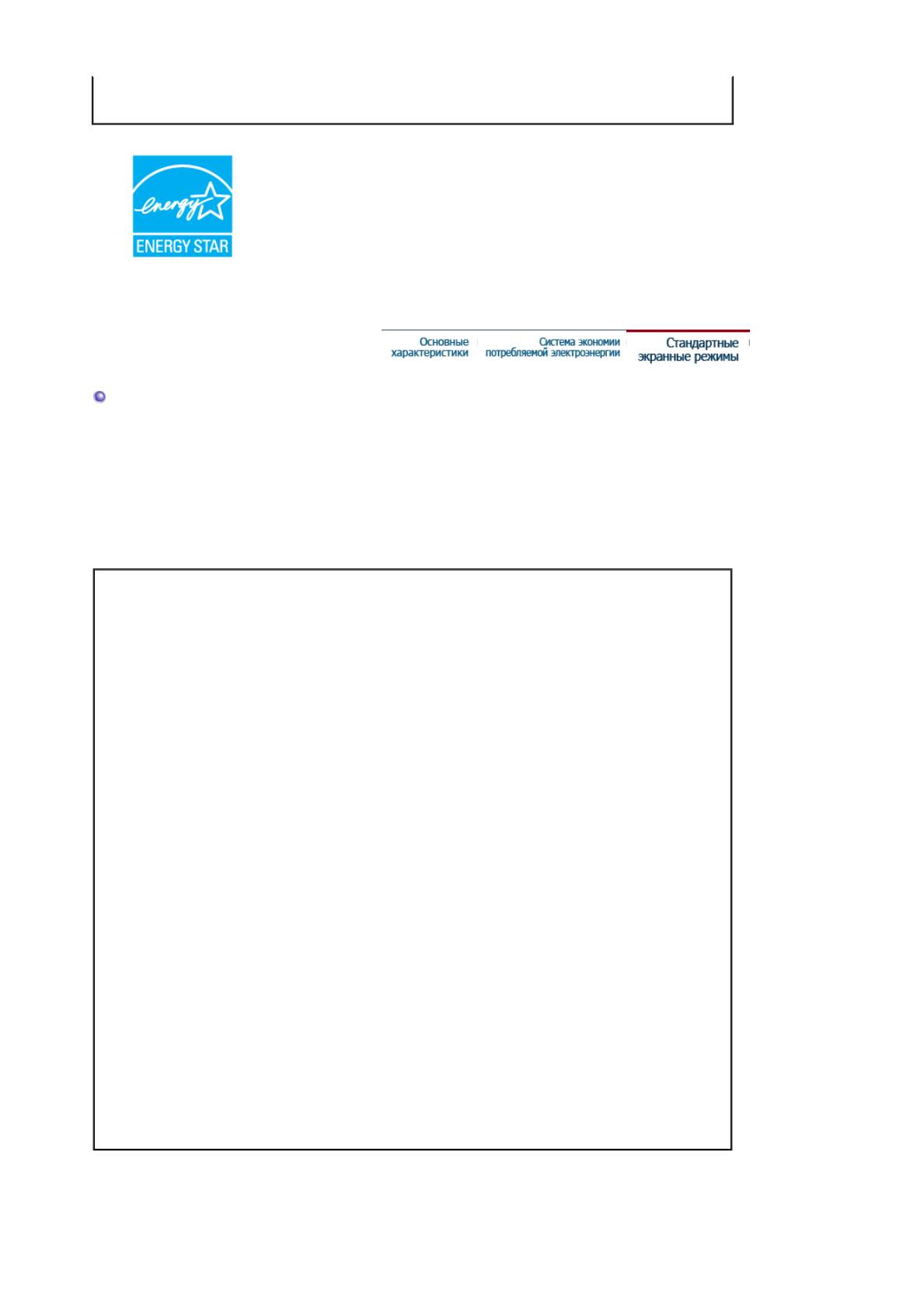
Потребляемая
Менее чем 1Вт
Менее чем 1Вт
Менее чем 38 Вт
мощность
(Выкл. режим)
(120 Vac)
®
Этот монитор совместим с EPA ENERGY STAR
и ENERGY2000,
когда используется с компьютером, снабженным функциями VESA
DPMS.
®
Как участник партнерской программы ENERGY STAR
, компания
SAMSUNG установила, что данное изделие соответствует
требованиям к экономии электроэнергии, изложенным в директивах
®
ENERGY STAR
.
СтанДартные экранные режимы
Если поступающий с компьютера сигнал такой же, как нижеследующая предварительно
Фабричной Настройки Дистплея, произойдет автоматическая саморегулировка экрана. Однако,
если сигнал отличается, экран может опустеть, хотя индикатор включен. Подрегулируйте экран
в соответствии с инструкциями к видеокарте.
Таблица 1. Фабричной Настройки Дистплея
Частота по
Частота по
Синхронизация
Режим Дисплея
Гор изонтали
Вертикали
Частота (МГц)
Полярности
(кГц)
(Гц)
(H/V)
IBM, 640 x 350 31,469 70,086 25,175 +/-
IBM, 640 x 480 31,469 59,940 25,175 -/-
IBM, 720 x 400 31,469 70,087 28,322 -/+
MAC, 640 x 480 35,000 66,667 30,240 -/-
MAC, 832 x 624 49,726 74,551 57,284 -/-
MAC, 1152 x 870 68,681 75,062 100,00 -/-
VESA, 640 x 480 37,500 75,000 31,500 -/-
VESA, 640 x 480 37,861 72,809 31,500 -/-
VESA, 800 x 600 35,156 56,250 36,000 -/-
VESA, 800 x 600 37,879 60,317 40,000 +/+
VESA, 800 x 600 46,875 75,000 49,500 +/+
VESA, 800 x 600 48,077 72,188 50,000 +/+
VESA, 1024 x 768 48,363 60,004 65,000 -/-
VESA, 1024 x 768 56,476 70,069 75,000 -/-
VESA, 1024 x 768 60,023 75,029 78,750 +/+
VESA, 1152 x 864 67,500 75,000 108,00 +/+
VESA, 1280 x 1024 63,981 60,020 108,00 +/+
VESA, 1280 x 1024 79,976 75,025 135,00 +/+

Частота по Горизонтали
Время на прорисовывание одной строки, соединяющей правый и
левый края экрана по горизонтали, называется Горизонтальным
Периодом,а обратное Горизонтальному Периоду число
называется Частотой по Горизонтали. Единица измерения: кГц.
Частота по Вертикали
Подобно флуоресцентной лампе, экран должен воспроизвести
одно то же изображение множество раз в секунду, чтобы
пользователь смог его увидеть. Частота таких повторов
называется Частотой по Вертикали, или Частотой Обновления.
Единица измерения: Гц.
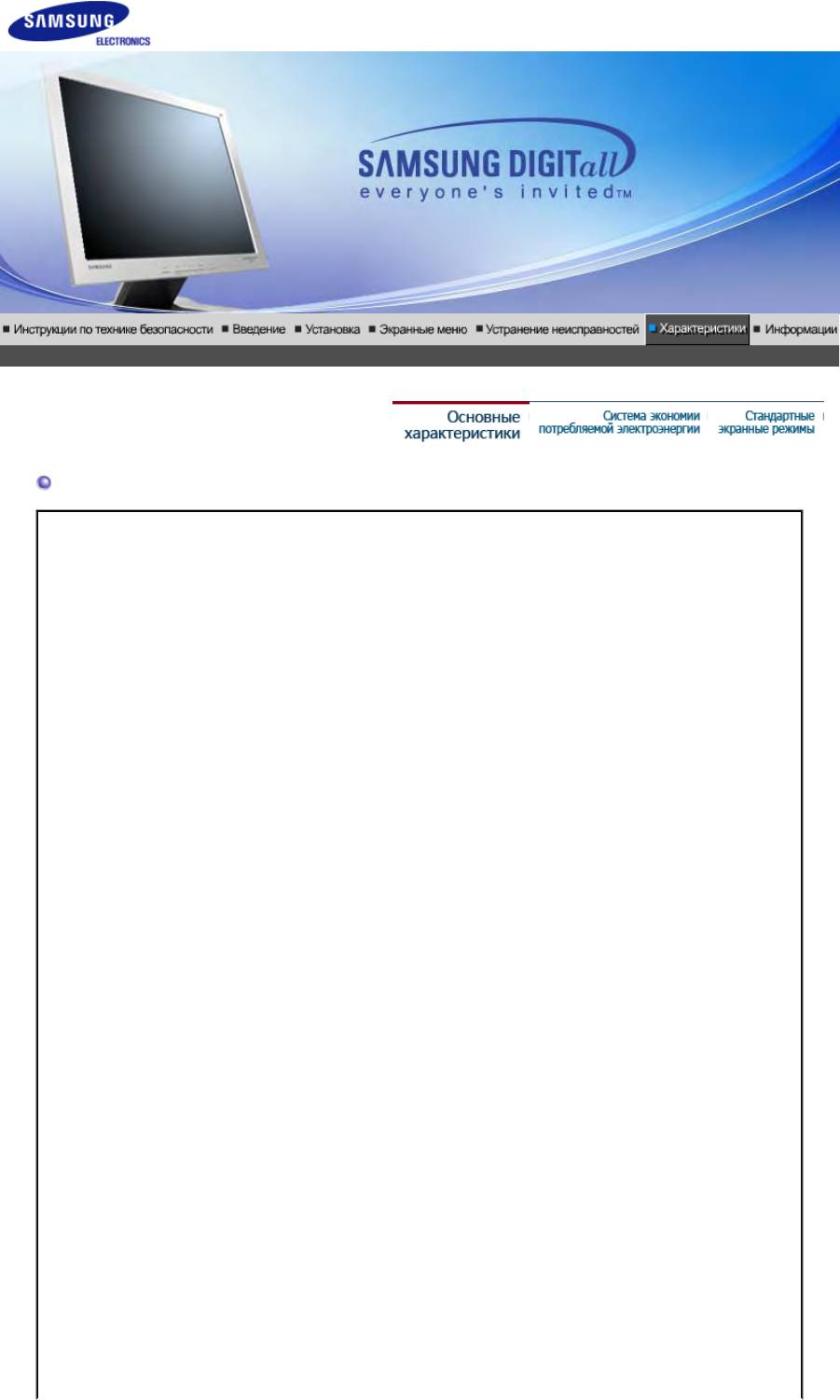
SyncMaster701N
Основные характеристики
Общие
Название Модели SyncMaster 701N
Панель ЖКД
Размер диагональ 17 дюймов (43 см)
Область изображения 337,92 мм (Гор) x 270,336 мм (Верт)
Шаг пикселя 0,264 мм (Гор) x 0,264 мм (Верт)
Тип a-si TFT активная матрица
Синхронизация
По горизонтали 30 ~ 81 кГц
По вертикали 56 ~ 75 Гц
Цвет Дисплея
16,2 M Цвета
Разрешение
Оптимальное разрешение 1280 x 1024@60 Гц
Максимальное
1280 x 1024@75 Гц
разрешение
Ввод сигнала
R(красный)G(зеленый)B(синий), Аналоговый 0,7 Vpp положительный при 75 ом Отдельная
синхронизация Гор/Верт, Комбинированное изображение, Sync-on-Green , на уровне TTL,
положительная или отрицательная
Максимальная частота
140 МГц
Электронабжение
100 ~ 240 в Переменный ток(+/- 10 %), 60/50 Гц ± 3 Гц
Потребляемая мощность
Кабель 15pin-to-15pin D-sub, съемный
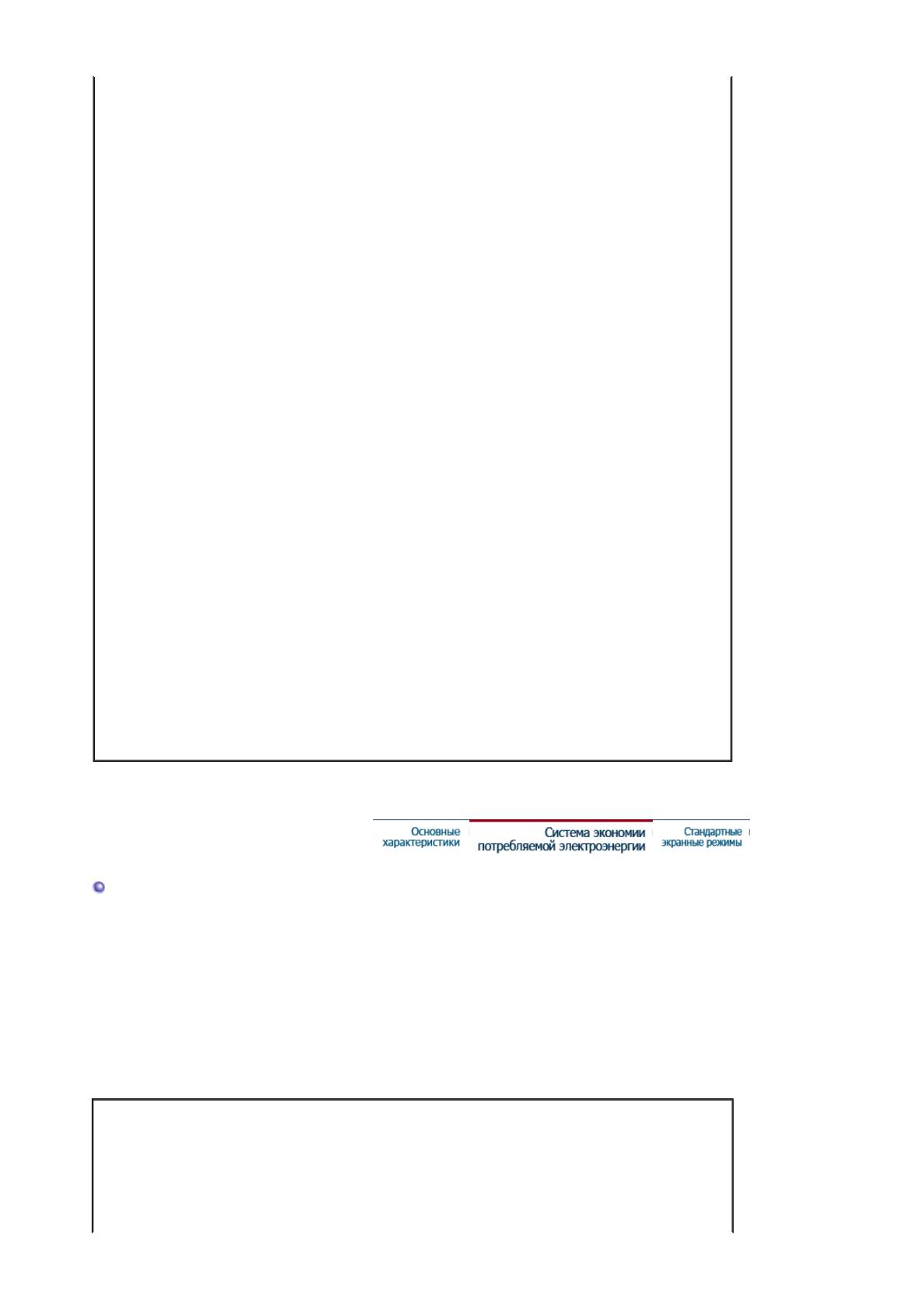
Режим энергосбережения
Менее чем 34 Вт
Размеры (ШхДхВ) / Ве (простая подставка)
370,0 x 60,3 x 316,0 мм / 14,6 x 2,4 x 12,4 дюймов(без подставки)
370,0 x 195,4 x 386,5 мм / 14,6 x 7,7 x 15,2 дюймов (С подставкой) / 4,4 ъу
Размеры (ШхДхВ) / Ве (шарнирная подставка)
370,0 x 60,3 x 316,0 мм / 14,6 x 2,4 x 12,4 дюймов(без подставки)
370,0 x 200,0 x 404,0 мм / 14,6 x 7,9 x 16,0 дюймов (С подставкой) / 5,8 ъу
Интерфейс подставки VESA
100 мм x 100 мм (Для использования со специальными аппаратными средствами подставки
(для рук))
Климатические услови
Рабоча температура: от 10
°
C ~ 40
°
C (50
°
F ~ 104
°
F)
Влажность: 10 % ~ 80 %, Некондесирующийся
хранения температура: от -20
°
C ~ 45
°
C (-4
°
F ~ 113
°
F)
Влажность: 5 % ~ 95 %, Некондесирующийся
Совместимость с Plug & Play
Этот монитор может быть установлен на любой из совместимых с Plug & Play систем.
Взаимодействие между монитором и компьютером обеспечивает наилучшие условия для
работы и настройки монитора.В большинстве случаев монитор настраивается автоматически,
если только пользователь не пожелает выбрать другие параметры.
Допустимое количество точек
В данной модели используется тонкопленочная ЖК-панель (TFT-LCD), изготовленная с
применением современной технологии полупроводников с точностью 1 ppm (одна
миллионная). Иногда
пикселы КРАСНОГО, ЗЕЛЕНОГО, СИНЕГО и ±ЕЛОГО цветов становятся яркими или
черными. Это не является следствием плохого качества и не вызывает неудобств в работе.
z Например, количество суб-пикселей в данном изделии составляет 3.932.160.
вноситься изменения без предварительного уведомления "Жизненный цикл-7лет"
Система экономии потребляемой электроэнергии
В этот монитор встроена система управления электропитанием, называемая Экономайзер. Эта
система экономит электроэнергию путем переключения Вашего монитора на режим пониженного
потребления электричества, когда он бездействует в течение определенного времени. Монитор
автоматически возвращается к нормальной работе, когда Вы передвигаете мышь или нажимаете
на любую клавишу на клавиатуре. В целях экономии электроэнергии выключайте монитор, когда
он не в работе или когда Вы оставляете его на долгое время. Система Экономайзер работает на
совместимой с VESA DPMS видеокарте, встроенной в Ваш компьютер. Используйте
программную утилиту, инсталлированную в Ваш компьютер для применения этой функции.
Экономичный
Питание отключено
Состояние
Нормальная Работа
режим питания
(Клавиша- выключатель)
(EPA/ENERGY 2000)
Индикатор
Зеленый Зеленый, Мигающий Черный
Электропитания
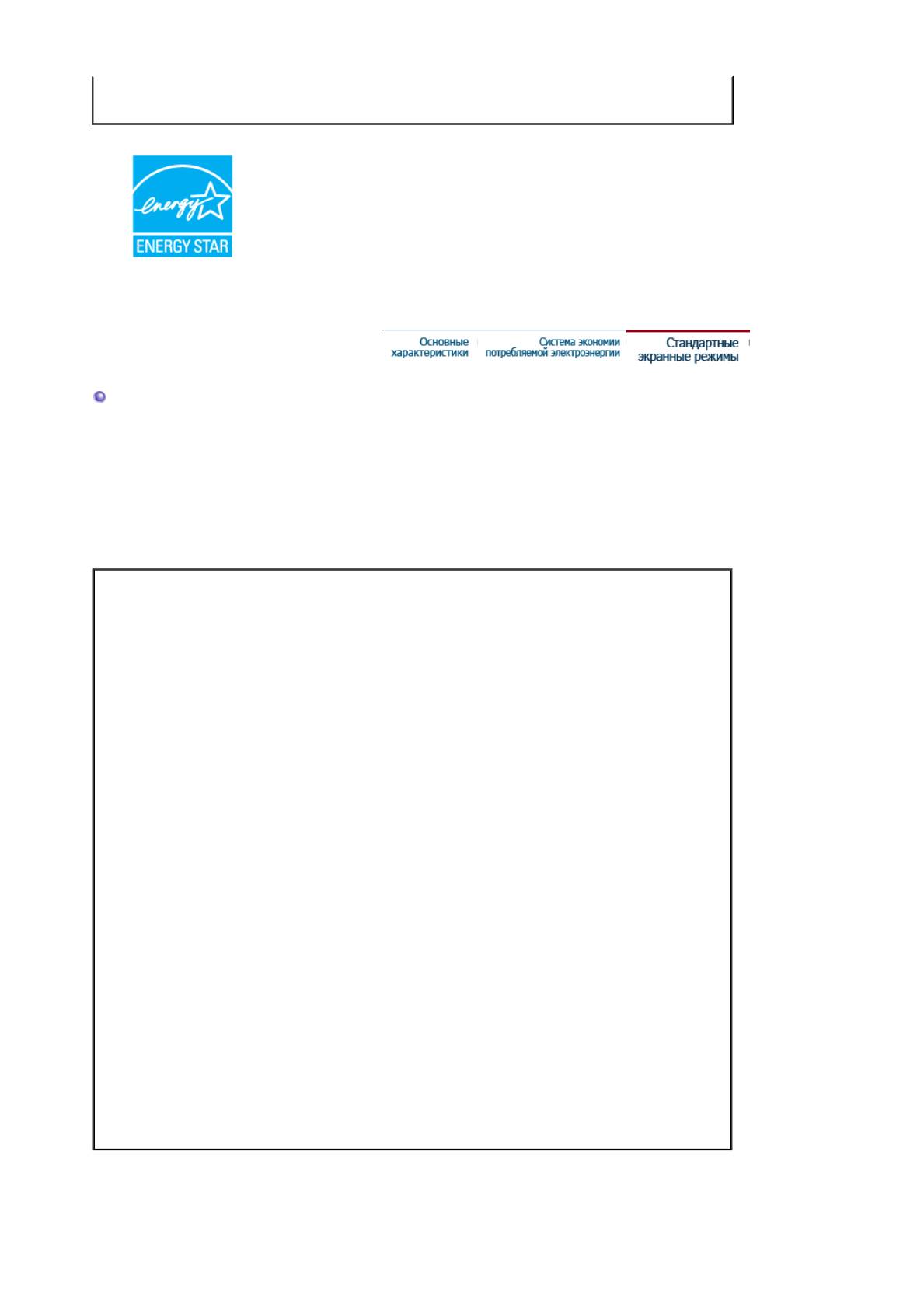
Потребляемая
Менее чем 1Вт
Менее чем 1Вт
Менее чем 34 Вт
мощность
(Выкл. режим)
(120 Vac/220 Vac)
®
Этот монитор совместим с EPA ENERGY STAR
и ENERGY2000,
когда используется с компьютером, снабженным функциями VESA
DPMS.
®
Как участник партнерской программы ENERGY STAR
, компания
SAMSUNG установила, что данное изделие соответствует
требованиям к экономии электроэнергии, изложенным в директивах
®
ENERGY STAR
.
СтанДартные экранные режимы
Если поступающий с компьютера сигнал такой же, как нижеследующая предварительно
Фабричной Настройки Дистплея, произойдет автоматическая саморегулировка экрана. Однако,
если сигнал отличается, экран может опустеть, хотя индикатор включен. Подрегулируйте экран
в соответствии с инструкциями к видеокарте.
Таблица 1. Фабричной Настройки Дистплея
Частота по
Частота по
Синхронизация
Режим Дисплея
Гор изонтали
Вертикали
Частота (МГц)
Полярности
(кГц)
(Гц)
(H/V)
IBM, 640 x 350 31,469 70,086 25,175 +/-
IBM, 640 x 480 31,469 59,940 25,175 -/-
IBM, 720 x 400 31,469 70,087 28,322 -/+
MAC, 640 x 480 35,000 66,667 30,240 -/-
MAC, 832 x 624 49,726 74,551 57,284 -/-
MAC, 1152 x 870 68,681 75,062 100,00 -/-
VESA, 640 x 480 37,500 75,000 31,500 -/-
VESA, 640 x 480 37,861 72,809 31,500 -/-
VESA, 800 x 600 35,156 56,250 36,000 -/-
VESA, 800 x 600 37,879 60,317 40,000 +/+
VESA, 800 x 600 46,875 75,000 49,500 +/+
VESA, 800 x 600 48,077 72,188 50,000 +/+
VESA, 1024 x 768 48,363 60,004 65,000 -/-
VESA, 1024 x 768 56,476 70,069 75,000 -/-
VESA, 1024 x 768 60,023 75,029 78,750 +/+
VESA, 1152 x 864 67,500 75,000 108,00 +/+
VESA, 1280 x 1024 63,981 60,020 108,00 +/+
VESA, 1280 x 1024 79,976 75,025 135,00 +/+
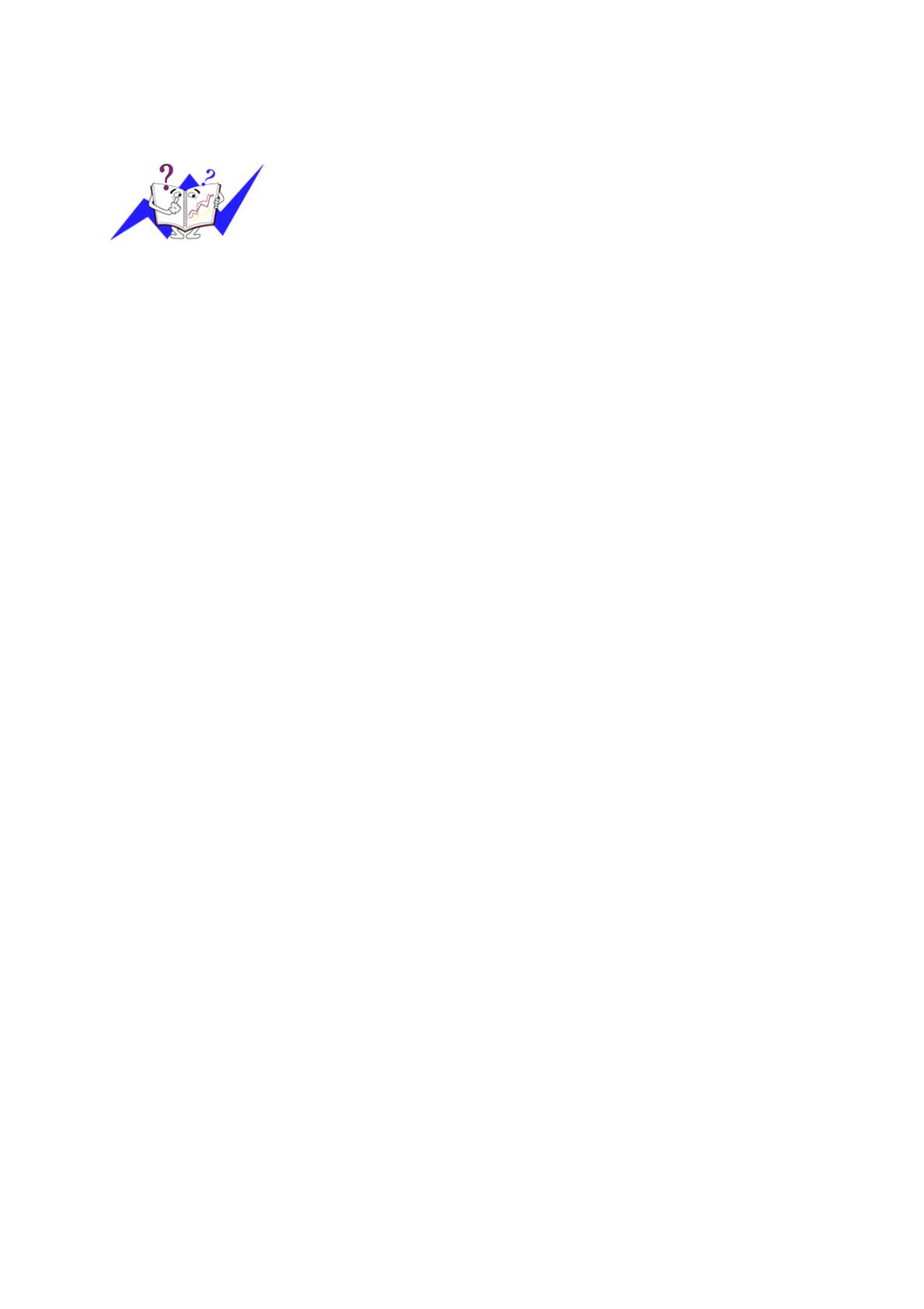
Частота по Горизонтали
Время на прорисовывание одной строки, соединяющей правый и
левый края экрана по горизонтали, называется Горизонтальным
Периодом,а обратное Горизонтальному Периоду число
называется Частотой по Горизонтали. Единица измерения: кГц.
Частота по Вертикали
Подобно флуоресцентной лампе, экран должен воспроизвести
одно то же изображение множество раз в секунду, чтобы
пользователь смог его увидеть. Частота таких повторов
называется Частотой по Вертикали, или Частотой Обновления.
Единица измерения: Гц.
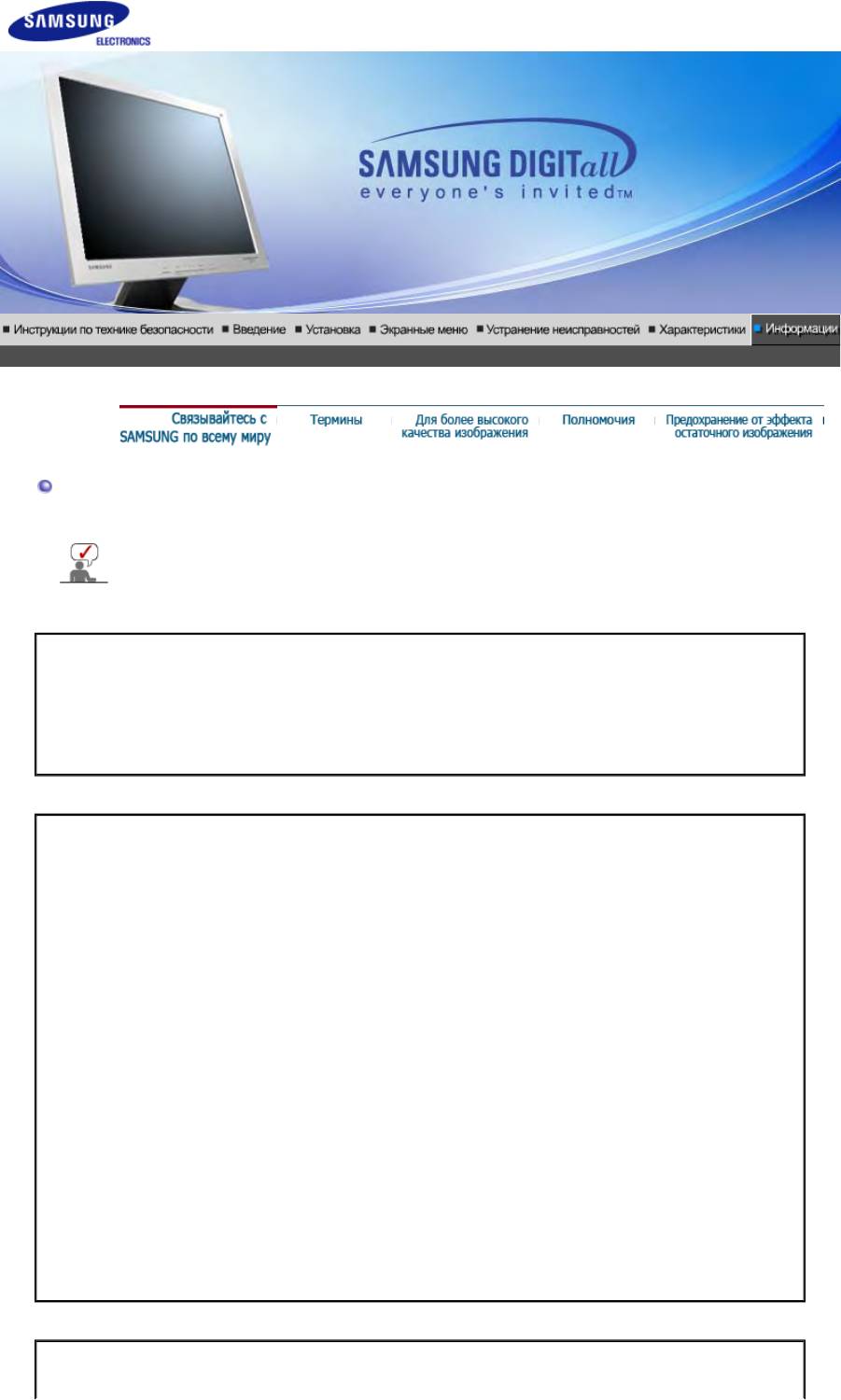
Связывайтесь с SAMSUNG по всему миру
Если у вас есть предложения или вопросы по продуктам Samsung,
связывайтесь с информационным центром Samsung.
North America
CANADA 1-800-SAMSUNG (7267864) http://www.samsung.com/ca
MEXICO 01-800-SAMSUNG (7267864) http://www.samsung.com/mx
U.S.A 1-800-SAMSUNG (7267864) http://www.samsung.com
Latin America
ARGENTINE 0800-333-3733 http://www.samsung.com/ar
BRAZIL 0800-124-421 http://www.samsung.com/br
CHILE 800-726-7864 (SAMSUNG) http://www.samsung.com/cl
COSTA RICA 0-800-507-7267 http://www.samsung.com/latin
ECUADOR 1-800-10-7267 http://www.samsung.com/latin
EL SALVADOR 800-6225 http://www.samsung.com/latin
GUATEMALA 1-800-299-0013 http://www.samsung.com/latin
JAMAICA 1-800-234-7267 http://www.samsung.com/latin
PANAMA 800-7267 http://www.samsung.com/latin
PUERTO RICO 1-800-682-3180 http://www.samsung.com/latin
REP. DOMINICA 1-800-751-2676 http://www.samsung.com/latin
TRINIDAD & TOBAGO 1-800-7267-864 http://www.samsung.com/latin
VENEZUELA 1-800-100-5303 http://www.samsung.com/latin
Europe
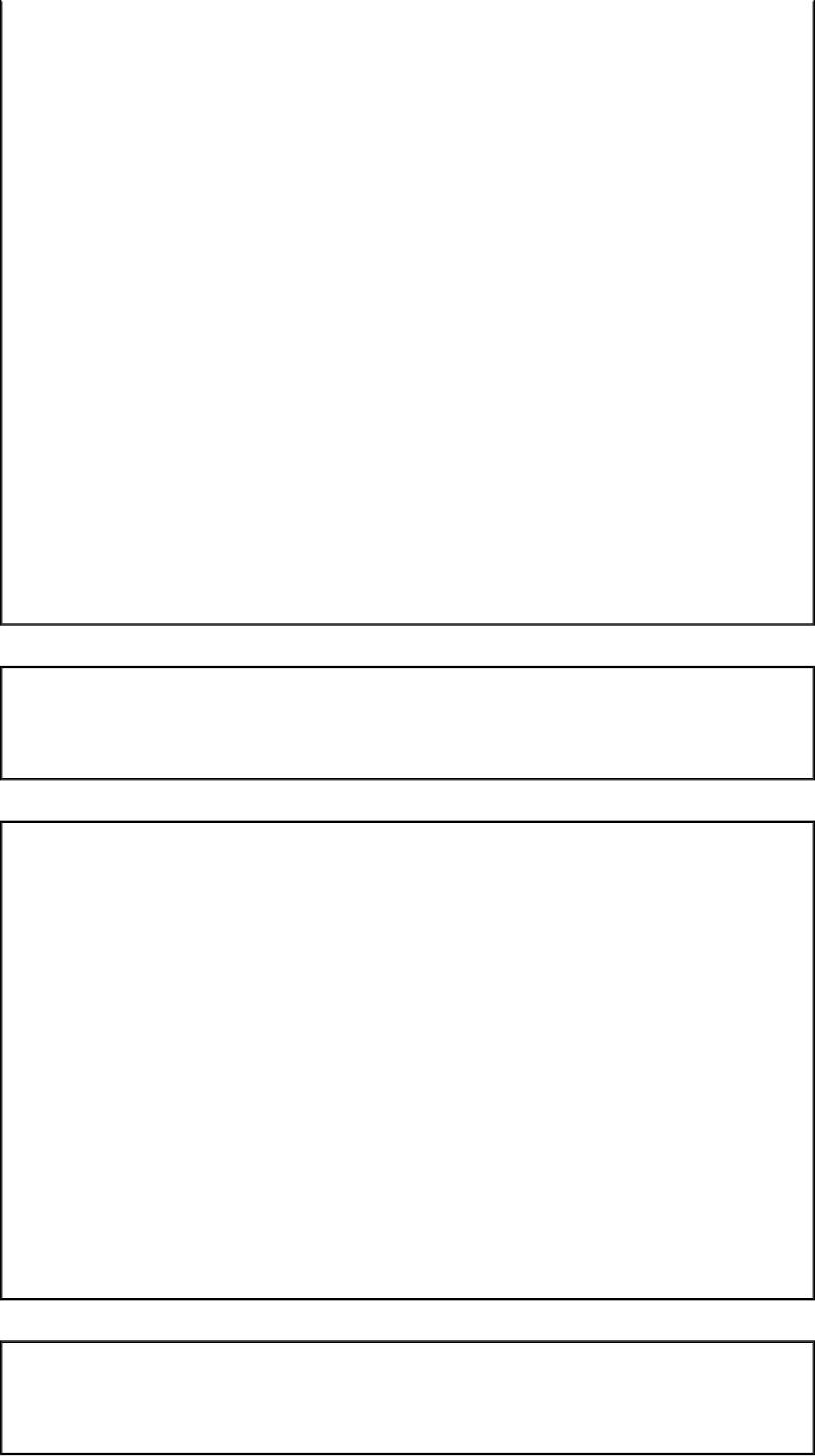
BELGIUM 02 201 2418 http://www.samsung.com/be
CZECH REPUBLIC 844 000 844 http://www.samsung.com/cz
DENMARK 38 322 887 http://www.samsung.com/dk
FINLAND 09 693 79 554 http://www.samsung.com/fi
FRANCE 08 25 08 65 65 (€ 0,15/min) http://www.samsung.com/fr
GERMANY 01805 - 121213 (€ 0,12/Min) http://www.samsung.de
HUNGARY 06 40 985 985 http://www.samsung.com/hu
ITALIA 199 153 153 http://www.samsung.com/it
LUXEMBURG 02 261 03 710 http://www.samsung.lu
NETHERLANDS 0900 20 200 88 (€ 0.10/Min) http://www.samsung.com/nl
NORWAY 231 627 22 http://www.samsung.com/no
POLAND 0 801 801 881 http://www.samsung.com/pl
PORTUGAL 80 8 200 128 http://www.samsung.com/pt
SLOVAKIA 0850 123 989 http://www.samsung.com/sk
SPAIN 902 10 11 30 http://www.samsung.com/es
SWEDEN 08 585 367 87 http://www.samsung.com/se
U.K 0870 242 0303 http://www.samsung.com/uk
CIS
RUSSIA 8-800-200-0400 http://www.samsung.ru
UKRAINE 8-800-502-0000 http://www.samsung.com/ur
Asia Pacific
AUSTRALIA 1300 362 603 http://www.samsung.com/au
CHINA 800-810-5858, 010- 6475 1880 http://www.samsung.com.cn
HONG KONG 2862 6001 http://www.samsung.com/hk
INDIA 3030 8282, 1600 1100 11 http://www.samsung.com/in
INDONESIA 0800-112-8888 http://www.samsung.com/id
JAPAN 0120-327-527 http://www.samsung.com/jp
MALAYSIA 1800-88-9999 http://www.samsung.com/my
PHILIPPINES 1800-10-SAMSUNG (7267864) http://www.samsung.com/ph
SINGAPORE 1800-SAMSUNG (7267864) http://www.samsung.com/sg
THAILAND 1800-29-3232, 02-689-3232 http://www.samsung.com/th
TAIWAN 0800-329-999 http://www.samsung.com/tw
VIETNAM 1 800 588 889 http://www.samsung.com/vn
Middle East & Africa
SOUTH AFRICA 0860 7267864 (SAMSUNG) http://www.samsung.com/za
U.A.E 800SAMSUNG (7267864) http://www.samsung.com/mea
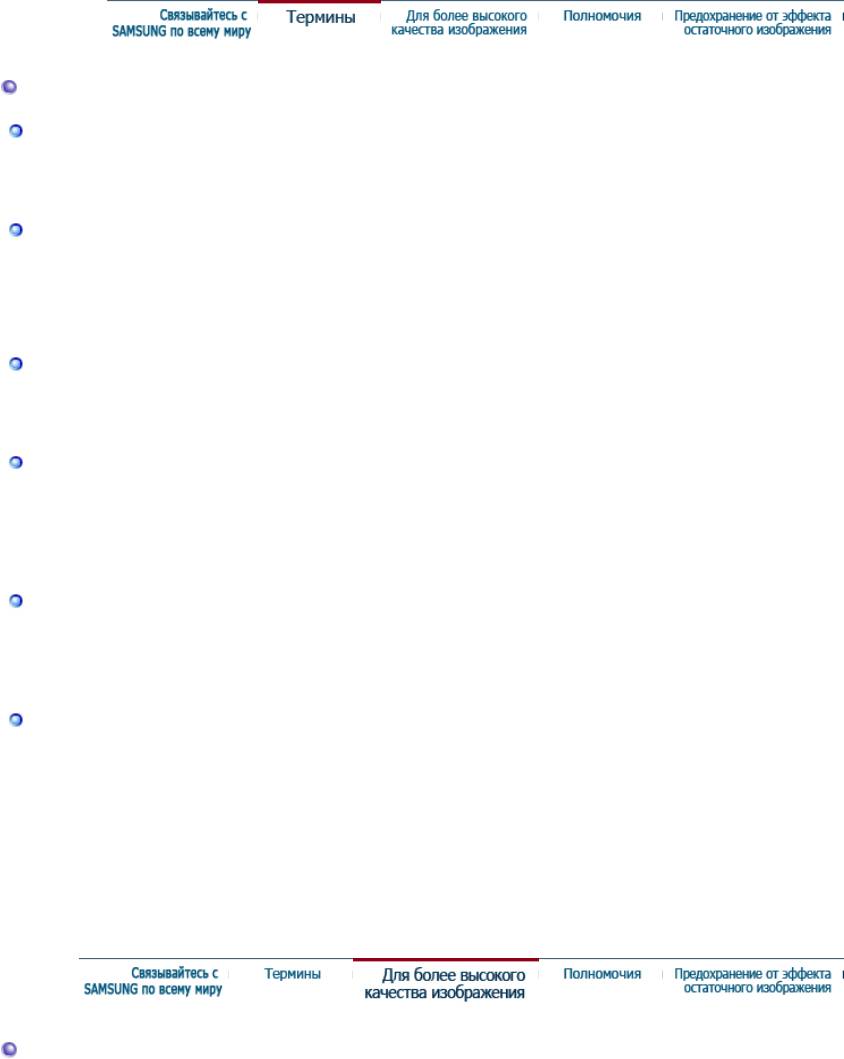
Термины
Зернистость
Изображение на мониторе слагается из красных, зеленых и синих точек.Чем плотнее
сидят точки, тем выше разрешение.Расстояние между двумя точками одного цвета
называется "Зернистость". Единица измерения: Гц
Частота по Вертикали
Экран переписывается заново по несколько раз в секунду, чтобы создать изображение,
видимое для пользователя.Частота таких повторов в секунду называется Частотой по
Вертикали, или Частотой Обновления. Единица измерения: Гц.
Пример: Если один индикатор мигает 60 раз в секунду, это соответствует 60 Гц.
Частота по Горизонтали
Время на прорисовывание одной строки, соединяющей правый и левый края экрана по
горизонтали, называется Горизонтальным Периодом. Обратное Горизонтальному
Периоду число называется Частотой по Горизонтали. Единица измерения: кГц.
Методы черезстрочной и не-черезстрочной развертки
Показ горизонтальных линий на экране в порядке сверху вниз называется методом не-
черезстрочной развертки, тогда как показ по очереди сначала нечетных линий, а потом
четных, называется методом черезстрочной развертки.В большинстве мониторов
используется метод не-черезстрочной развертки, что обеспечивает четкое изображение.
Метод черезстрочной развертки это тот метод, который используется в телевизорах.
Plug & Play (автоматическая настройка)
Эта функция отвечает за наилучшее качество экрана путем обеспечения автоматического
обмена информацией между компьютером и монитором.Этот монитор следует
международным стандартам VESA DDC для функции Plug & Play (автоматическая
настройка).
Разрешение
Количество точек по горизонтали и вертикали, используемое для создания изображения
на экране, называется "разрешением". Эта цифра показывает точность изображения.
Высокое разрешение хорошо изпользовать для комплексных задач, посколько на экране
можно показать больше изобразительной информации.
Пример: Если разрешение равно 1280 X 1024, то это означает, что изображение на
экране состоит из 1280 точек по горизонтали (горизонтальное разрешение) и
1024 строк по вертикали (вертикальное разрешение).
Для более высокого качества изображения
1. Для получения оптимального качества изображения в контрольной панели компьютера
настройте разрешение и коэффициент инжекции экрана (частоту регенерации) согласно
нижеследующим пунктам инструкции. Существует вероятность получения изображения
неровного качества, если вы не выберете для вашей тонкопленочной ЖК-панели (TFT-
LCD) оптимальное качество изображения.
{
Разрешение: 1280 x 1024
{ Частота вертикальной синхронизации (частота регенерации)60 Гц
2. В данной модели используется тонкопленочная ЖК-панель (TFT-LCD), изготовленная с
применением современной технологии полупроводников с точностью 1 ppm (одна
миллионная). Иногда пикселы КРАСНОГО, ЗЕЛЕНОГО, СИНЕГО и БЕЛОГО цветов
становятся яркими или черными. Это не является следствием плохого качества и не
вызывает неудобств в работе.
{
Например, количество суб-пикселей в данном изделии составляет 3.932.160.
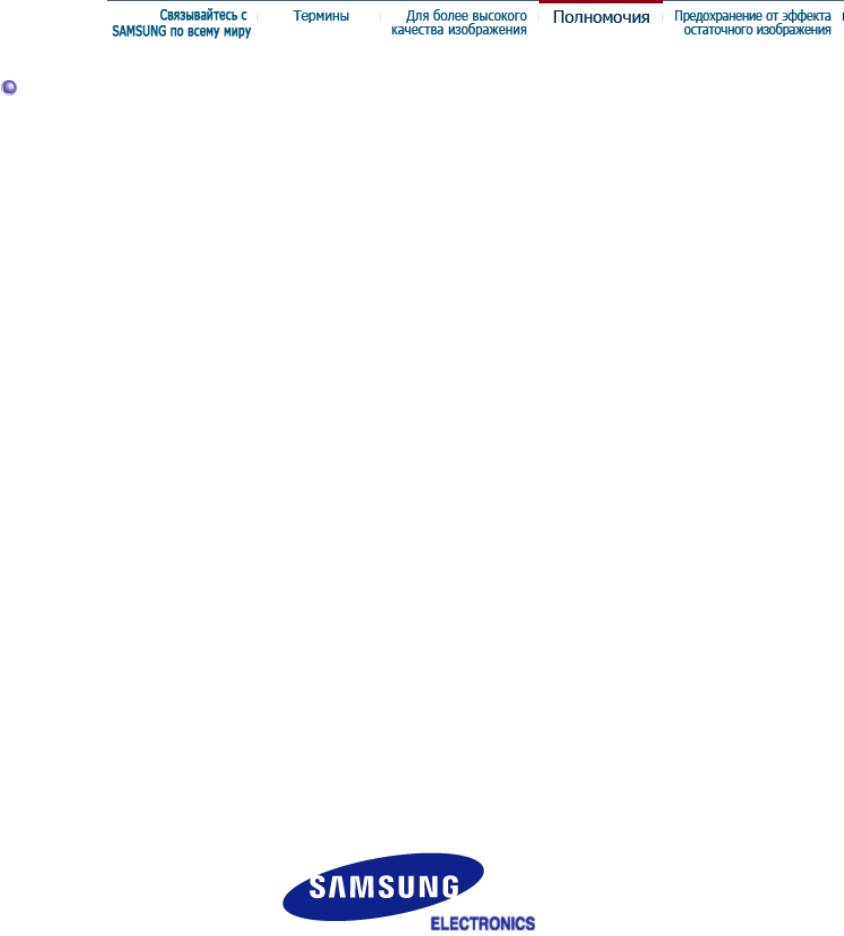
3. Для чистки снаружи монитора и панели нанесите небольшое количество
рекомендуемого чистящего вещества на сухую и мягкую ткань и протрите поверхности.
Не прикладывайте излишнее давление на ЖК-экран, просто осторожно его протрите.
При излишнем давлении вы можете его повредить.
4. Если вас не удовлетворяет качество изображения, нажмите кнопку, закрывающую окно:
вы сможете получить более качественное изображение, если активизируете на экране
опцию "автонастройка" ("auto adjustment function"). Если после автонастройки все еще
присутствуют помехи, используйте режим тонкой настройки (FINE/COARSE ).
5. При отображении неподвижной картинки в течение продолжительного периода времени
могут появляться остаточные изображения или нерезкость.
Если Вы не собираетесь использовать монитор в течение длительного времени,
переключите его в режим энергосбережения или активизируйте хранитель экрана,
отображающий подвижное изображение.
Полномочия
Данные, содержащиеся в этом документе, могут быть изменены без предварительного
уведомления.
© Samsung Electronics Co., Ltd., 2006. Все права защищены.
Воспроизведение в какой бы-то ни было форме без письменного разрешения от Samsung
Electronics Co., Ltd. строго запрещено.
Samsung Electronics Co., Ltd. не несет ответственности за ошибки или случайные действия или
последующие повреждения, полученные в связи с установлением, работой или
использованием данного материала.
Samsung являются зарегистрированными торговыми марками Samsung Electronics Co., Ltd.;
Microsoft,, Windows и Windows NT являются зарегистрированными торговыми марками
Корпорации Майкрософт; VESA, DPMS и DDC являются зарегистрированными торговыми
®
марками Ассоциации Видео Электроникс Стандарт; Название и лого ENERGY STAR
являются зарегистрированными торговыми марками Американского Агентства Защиты
®
Окружающей Среды (EPA). Как партнер ENERGY STAR
, Самсунг заверяет, что этот монитор
®
соответствует рекомендациям ENERGY STAR
в отношении эффективного
энергопользования. Все остальные названия продукции, упомянутые в данном документе,
могут являться торговыми марками или зарегистрированными торговыми марками их
уважаемых владельцев.
Класс B
Данное устройство - цифровое устройство класса В. Чтобы получить информацию о правилах
безопасности и соответствии стандартам электромагнитной совместимости, см. руководство
"Нормы".
MÉXICO
IMPORTADO POR:
SAMSUNG ELECTRONICS MÉXICO. S.A. de C.V.
Vía Lopez Portillo No. 6, Col. San Fco. Chilpan
Tultitlán, Estado de México, C.P. 54940
Tel: 01-55-5747-5100 / 01-800-726-7864
EXPORTADO POR: Samsung Electronics CO.,LTD.
416, Mae tan-3dong, Yeongtong - gu,
Suwon City, Gyeonggi-do Korea



